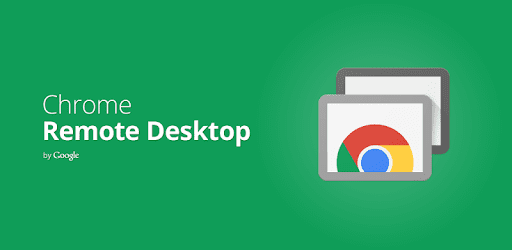Chrome Remote Desktop är ett gratis och lättanvänt verktyg för fjärrskrivbord som designades från grunden för att vara exceptionellt lätt att använda för tillfälliga användare och entusiaster som helt enkelt vill komma åt skrivbordet på en fjärrdator.
Trots att de saknar några av funktionerna som finns i betald programvara för fjärrskrivbord, Chrome Remote Desktop lockade en stor publik genom att tillhandahålla ett särskilt enkelt sätt att upprätta och hantera anslutningar mellan alla moderna enheter, oavsett operativsystem. Allt som spelar roll är om de kan köra den senaste versionen av krom.
Installation och användning
Chrome Remote Desktop gör det enkelt att dela skrivbordsområdet med alla som har loggat in med sitt Google-konto på dessa datorer. För att börja dela en dators skrivbord måste värdsystemet först ladda ner och installera tillägget Remote Desktop för Chrome.
Användaren måste länka sitt Google-konto till det här programmet, ange sitt datornamn och välja en unik PIN-kod som kommer att användas som lösenord för fjärrinloggning efter att ha laddat ner detta tillägg. Tilläggets konfigurationssida kommer att erbjuda en "Online"-tagg bredvid ditt maskinnamn för att säkerställa att din dator är redo att dela skrivbordet med en annan enhet.
För att ansluta till en fjärrdator med Chrome-webbläsaren måste din klientdator (t.ex. laptop eller arbetsdator) också ha Chrome-webbläsaren installerad och ditt Google-konto måste vara aktivt (samma konto som på värddatorn). Navigera helt enkelt till avsnittet Remote Devices i Chrome Remote Desktop-programtillägget och se listan över tillgängliga anslutningar. Fjärranslutningen startas omedelbart när du klickar på lämplig anslutning och anger den tidigare inställda PIN-koden.
Den ansluter inte diskret till värddatorn. DE Navigateur Chrome visar popup-fönstret "Ditt skrivbord delas för närvarande med" för att indikera närvaron av fjärranvändaren.
Dessutom kan skrivbordsdelning aktiveras med hjälp av en tillfällig åtkomstkod som finns i det extra området "Get on's Support". Detta lösenord kan skickas till en annan person (en familjemedlem eller en tekniker som inte behöver känna till dina Google-kontouppgifter) via e-post eller chatt, vilket gör att de kan ge enkel åtkomst till ditt skrivbord.
Styrkor och egenskaper
- Enkel installation – Med bara några klick kan alla Chromebook-användare aktivera den inbyggda funktionen för fjärrskrivbord.
- Bredbandsprestanda – Få ut det mesta av din internetanslutning. Njut av full streaming till ditt skrivbord, inklusive media- och spelöverföringar i realtid.
- Säker och pålitlig anslutning – När du väl är konfigurerad kan du ansluta med förtroende och säkerhet utan rädsla för olaglig åtkomst eller dataläckage.
- Ansluta dig till fjärrskrivbord var som helst — Klienten för en fjärrskrivbordsanslutning kan till och med vara din smartphone, så att du kan komma åt din hem- eller arbetsdator var du än är.
- Skapa supportkoder – gör det lättare för en familjemedlem, vän eller tekniker att ansluta till din PC och lösa dina problem.
- Alla moderna versioner av Windows, Mac och Android stöds.
Notera : En Chromebook, ett Google-konto och webbläsaren Google Chrome krävs. För mer information, besök sajt officiel av Chrome Remote Desktop.